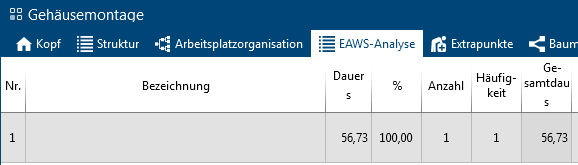Der Tab EAWS®-Struktur kann an allen Bausteinkonfigurationen des Bausteintyps Prozessbaustein in der Administration aktiviert werden, wenn eine EAWS®-Lizenz vorhanden ist.

Menüband Struktur des Tabs EAWS®-Struktur
Das Tab dient der direkten Erfassung der ergonomischen Daten zur Struktur des Bausteins. Alle Daten können dabei wie in der EAWS®-Detailanalyse erfasst werden.
Die Erstellung der EAWS®-Struktur erfolgt teilautomatisiert. Dazu steht der Button Erzeugen zur Verfügung.
Possible approaches:
1.Jede Strukturzeile soll einer (oder mehreren) EAWS®-Zeile(n) zugeordnet werden. Klicken Sie dafür auf Erzeugen -> Aus Struktur.
2.Enthalten die in der Struktur verwendeten Bausteine bereits selbst EAWS®-Strukturen und sie möchten deren Werte ändern, dann klicken Sie auf Erzeugen -> Aus Struktur - Mit Unterstruktur.
3.Die Analyse in der Unterstruktur ist zu kleinteilig oder es es gibt nur einige wenige gleichbleibende Belastungen oder Sie haben die Zeitdauer manuell ohne Struktur in der Zeitgliederung festgelegt, dann klicken Sie auf Erzeugen -> Aus Gesamtzeit.
4.Möchten Sie die EAWS®-Struktur völlig losgelöst von der MTM-Analyse-Struktur erstellen, so können Sie direkt loslegen ohne auf Erzeugen zu klicken. Sie müssen dann selbst darauf achten, dass Sie die gesamte Zeit auch ergonomisch analysieren. Gesamtzeit im Tab EAWS®-Struktur = Gesamtzeit der Struktur.
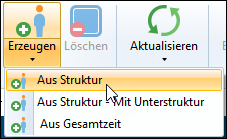
Create button with the options 'From structure' and 'From total time'
Der Erzeugen-Button ist nur aktiv, wenn noch keine EAWS®-Analysezeilen vorhanden sind. Durch Klick auf Löschen werden alle generierten EAWS®-Strukturzeilen gelöscht und der Button Erzeugen wird wieder aktiv.
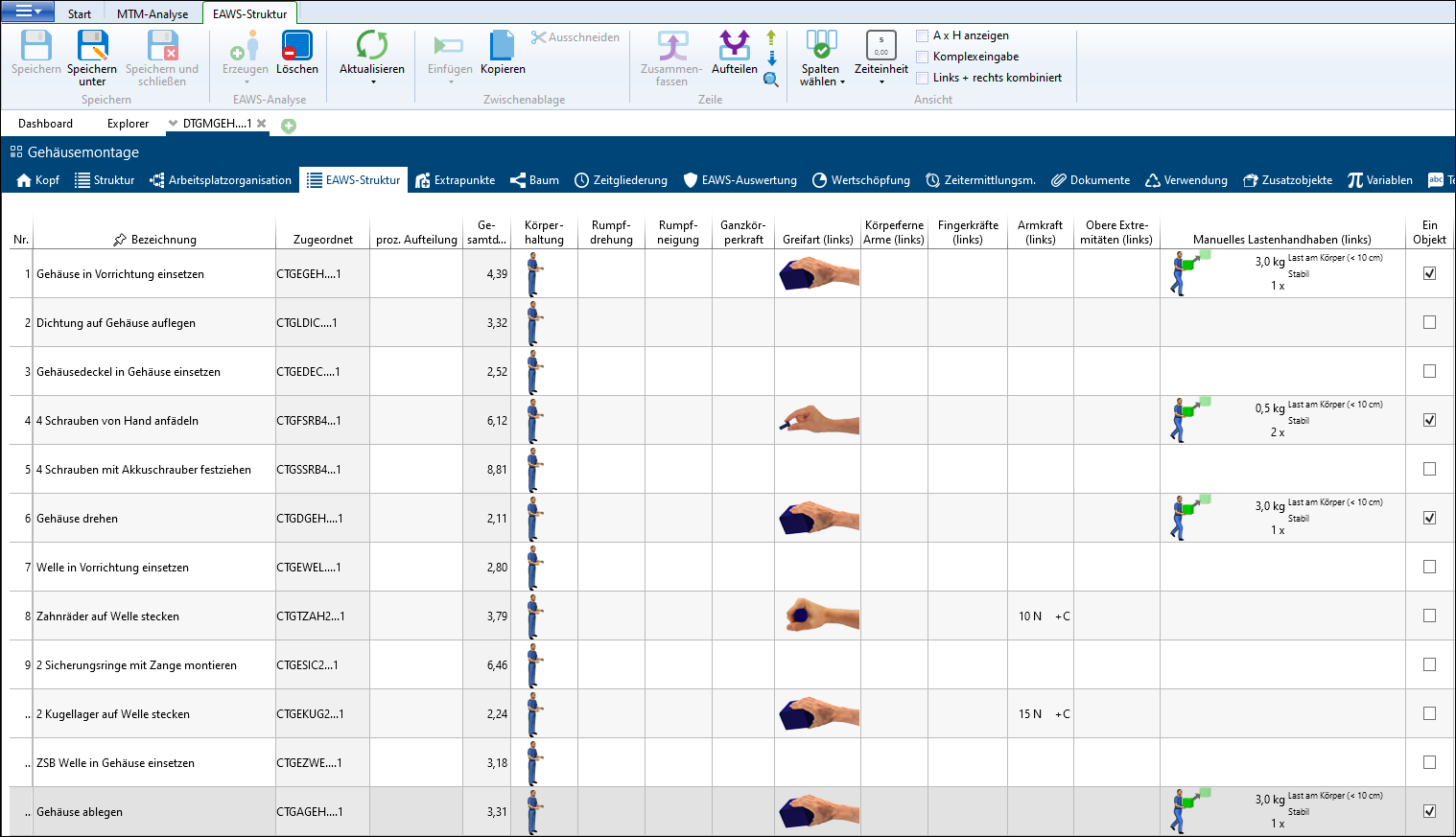
Beispiel EAWS®-Struktur auf Basis der Struktur des Bausteins
Für jede Prozessbaustein-Strukturzeile (Bausteine, Textzeilen, MTM-1®-Zeilen) wird im Tab EAWS®-Struktur genau eine Zeile erzeugt, die dieser Strukturzeile zugeordnet ist. Bezeichnung, Zeit und A x H werden aus der Strukturzeile übernommen. Änderungen (z. B. A x H) an der Prozessbausteinstruktur werden direkt in die EAWS®-Struktur übernommen. •Wird ein Prozessbaustein aus der Struktur gelöscht, wird dieser auch aus der EAWS®-Struktur entfernt. •Wird ein Prozessbaustein eingefügt, wird dieser auch in die EAWS®-Struktur eingefügt. •Wird ein Prozessbaustein in der Struktur verschoben, hat dies keinen Einfluss auf die EAWS®-Struktur. Im Tab EAWS®-Analyse kann nicht gelöscht oder hinzugefügt werden. Es ist nur möglich, die Reihenfolge durch Verschieben zu verändern, Zeilen zusammenzufassen oder aufzuteilen. Characteristics when dividing Q x F into quantity and frequency: TiCon tries to split the factor (Q x F) when creating from the structure in quantity and frequency if the factor matches one of these patterns. 1.Q x F looks like (3) * (300/200). Both parts are put into brackets. The first part is the quantity, the second the frequency. 2.A x H entspricht (3 * 2) / 300. Der erste Teil ist in Klammern gesetzt. Der erste Teil ist die Anzahl, der zweite Teil die umgekehrte Häufigkeit. 3.Q x F looks like 3 * 200. Both parts consist only of integers or decimal numbers (no fractions). The first part is the quantity, the second the frequency. 4.Q x F looks like 3 / 200 * 200. Both parts consist only of integers or decimal numbers (no fractions). The first part is the quantity, the second the reciprocal frequency. 5.Q x F from elements consisting of process times (3000PT*, PT*) are treated as quantity. Frequency = 1. 6.Q x F is just a number (integer or decimal number). The number is treated as frequency. Quantity = 1. 7.Andere Elemente, wie z. B. Funktionen (sin, cos, …), Mehrfachklammerungen und Formeln werden als Anzahl gewertet. Häufigkeit ist 1. |
Eine EAWS®-Bewertung ist auch möglich, wenn ergonomische Daten nicht an der Analyse selbst sondern an den in der Analyse verwendeten Bausteinen (oder deren Struktur) definiert sind.
Hat der Prozessbaustein aus der Struktur eine definierte EAWS®-Analyse, so wird diese aufklappbar im Tab EAWS®-Analyse eingefügt. Hat der Prozessbaustein aus der Struktur keine definierte EAWS®-Analyse, so wird geprüft, ob seine Strukturbausteine eine EAWS®-Analyse aufweisen und diese dann übernommen u. s. w. Sind auf keiner Ebene EAWS®-Daten vorhanden, so wird für den gesamten Prozessbaustein (aus der Struktur) eine einzelne EAWS®-Analyse-Zeile erzeugt. Auch EAWS®-Analysezeilen aus einer Unterstruktur können zusammengefasst werden. Das Zusammenfassen ist nur auf derselben Gliederungsebene des selben Knotens möglich. |
Es wird eine EAWS®-Strukturzeile erzeugt, der 100% der Gesamtzeit (tg) zugeordnet ist. Änderungen an der Gesamtzeit des Bausteins bewirken eine Änderung der Zeit der EAWS®-Strukturzeile. A x H = 1 x 1.
Beispiel einer EAWS®-Analyse nach Erzeugen aus Gesamtzeit Die Gesamtzeit aller EAWS®-Zeilen muss exakt der Bausteinzeit entsprechen. Um mehr als eine EAWS®-Strukturzeile zu haben, kann die Gesamtzeit prozentual verteilt werden. •tg total der EAWS®-Strukturzeile = Prozentualer Anteil * tg des Prozessbausteins •tg der EAWS®-Strukturzeile = tg total der Zeile / Anzahl / Häufigkeit --> Quantity and frequency can be changed. The % column displays the percentage distribution (0-100). The displayed decimal places depend on the settings in the ribbon. Internally, 15 decimal places are calculated. Im Gegensatz zur Funktion Erzeugen aus Struktur ist es möglich, beim Erzeugen aus Gesamtzeit mit Hilfe des Buttons Neue Zeile und durch Betätigen der Enter-Taste weitere EAWS®-Strukturzeilen zu erzeugen. Die neue Zeile hat standardmäßig die Gesamtzeit der Prozessbausteinstruktur und 100%.
You can delete the rows created in this way at any time by clicking the Delete row button. |
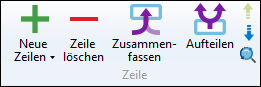
Bereich Zeile im Menüband Struktur des Tabs EAWS®-Analyse
Es können mehrere EAWS®-Strukturzeilen zusammengefasst werden. Dazu werden diese markiert und im Menüband oder über das Kontextmenü mit der Funktion Zusammenfassen ausgewählt. Basis "Create from structure" •Es werden die EAWS®-Werte der ersten EAWS®-Strukturzeile verwendet. •Der zusammengefassten EAWS®-Zeile werden die zugeordneten Prozessbaustein-Strukturzeilen aller markierten EAWS®-Strukturzeilen zugeordnet (mit jeweiligem prozentualen Anteil; Anteile der selben Prozessbausteinstrukturzeile werden zusammengefasst). •Die Bezeichnung wird Komma-getrennt verkettet, d. h. als Bezeichnung der EAWS®-Strukturzeile werden die Bezeichnungen der zugehörigen Prozessbaustein-Strukturzeilen verwendet. •Code / index / variant are concatenated separated by commas. •Anzahl und Häufigkeit werden von der ersten EAWS®-Strukturzeile verwendet. •tg total der zusammengefassten EAWS®-Zeile = Summe aus tg total über alle zusammenzufassenden EAWS®-Zeilen •tg total einer EAWS®-Zeile = Summe über alle zugeordneten Prozessbausteinzeilen von tg total * Prozentualem Anteil der Strukturzeile •tg = tg total / Quantity / Frequency •Lesen / Schreiben: tg, tg total der EAWS®-Zeile sind schreibgeschützt; Anzahl, Häufigkeit, Prozentualer Anteil (der Prozessbausteinzeile) nicht Kommt zu einer Zusammenfassung eine weitere EAWS®-Strukturzeile hinzu, dann gelten die oben genannten Regeln erneut für die hinzuzufügende Zeile. 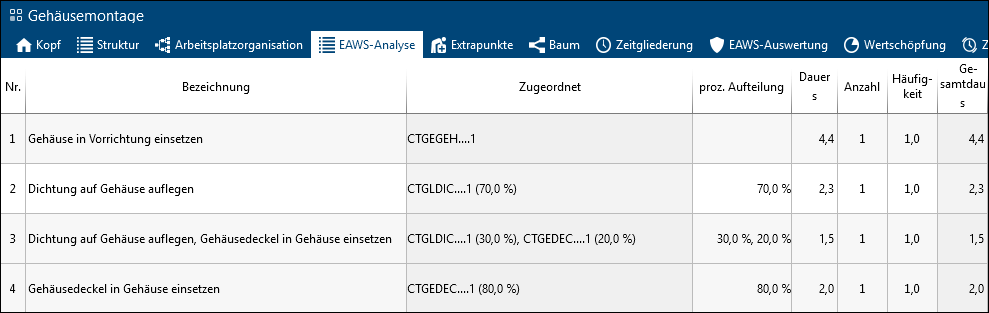 Basis "Create from total time" Es werden die EAWS®-Werte der ersten EAWS®-Strukturzeile verwendet. Der neue prozentuale Anteil ist die Summe der prozentualen Anteile der zusammengefassten Zeilen. The description is concatenated. Empty descriptions are ignored. |
Es können eine oder mehrere EAWS®-Strukturzeilen aufgeteilt werden. Basis "Create from structure" Ist der EAWS®-Strukturzeile mehr als eine Prozessbaustein-Strukturzeile zugeordnet, wird wieder eine 1:1 Zuordnung erzeugt, d. h. pro Prozessbaustein-Strukturzeile eine neue EAWS®-Strukturzeile. Ist der EAWS®-Strukturzeile nur eine Prozessbaustein-Strukturzeile zugeordnet, so wird sie prozentual geteilt (aktuelle Aufteilung / 2) und eine neue EAWS®-Strukturzeile angelegt. 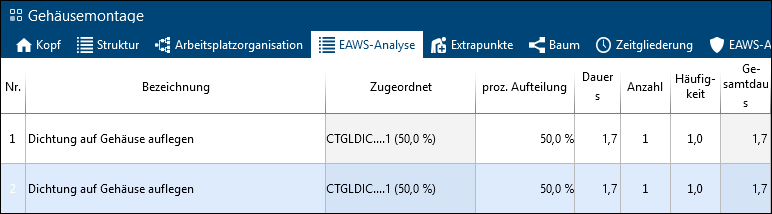 Sind mehrere EAWS®-Strukturzeilen gewählt, wird dieser Prozess für alle markierten Zeilen durchgeführt. Basis "Create from total time" Es wird eine neue EAWS®-Strukturzeile erzeugt und die prozentuale Aufteilung halbiert. 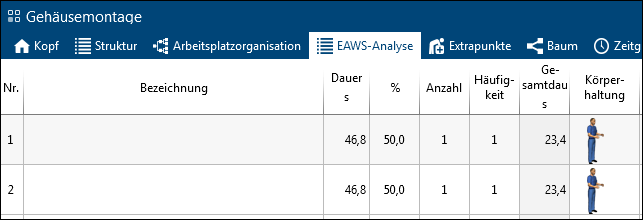 |
Please note: |
•Enthält die Struktur Formeln, Abschnitte, Parallelität oder MTM-1® Analysen so können auch damit Ergobewertungen durchgeführt werden. •Mit Hilfe der Pinselfunktion können schnell Werte einzelner Zellen von einer Zeile auf andere markierte Zeilen übertragen werden. Details siehe Pinselfunktion •Wie bei der Struktur von Prozessbausteinen, wird auch beim Tab EAWS®-Struktur in der Statusleiste die Temporäre Zwischensumme angezeigt. |
Mit Hilfe der Funktion Kopieren werden komplette Zeilen (inkl. Bezeichnung) kopiert. Folgende Besonderheiten sind beim Einfügen zu beachten: •Einfügen in eine EAWS®-Struktur, welche durch "Erzeugen aus Struktur" entstanden ist. Hier werden nur die Ergo-Einstellungen von der Quellzeile auf die Zielzeile übertragen. •Einfügen in eine EAWS®-Struktur, welche durch "Erzeugen aus Gesamtzeit" entstanden ist oder in die EAWS®-Struktur von EAWS®-Analysen. Hier ist es möglich die komplette Zeile (vor/nach) in die EAWS®-Struktur einzufügen. |